Pēc noklusējuma Excel izmanto relatīvas atsauces,tas nozīmē, ja vēlaties to pašu formulu izmantot kaut kur citur datu lapā, tā tiks automātiski mainīta ar sākotnējo atsauci. Dažos gadījumos ir noderīga relatīvā atsauce, bet, ja vēlaties izmantot to pašu formulu ar absolūto atsauci, tā nedaudz jāmaina. Šajā amatā mēs pārbaudīsim, kā darbojas absolūtās un relatīvās atsauces, izmantojot vienkāršu piemēru.
Lai sāktu, mēs izveidosim vienkāršu datu lapu, kas ilustrē relatīvās šūnu atsauces. Ievadiet vērtības datu lapā, kā parādīts zemāk esošajā ekrānuzņēmumā.

Mēs esam uzrakstījuši vienkāršu SUM formula, ja kopējat formulu, atlasotšūnā, kurā ir formula, un ielīmējiet to citā šūnā, tas neuzrāda tādu pašu rezultātu, t.i. (A1 + A2 = 90), bet iegūst 40, kā jūs varat pamanīt zemāk esošajā ekrānuzņēmumā, ka formulas rūtī tiek parādīta šūna A2 nevis A1. Tas notiek relatīvas šūnu atsauces dēļ.
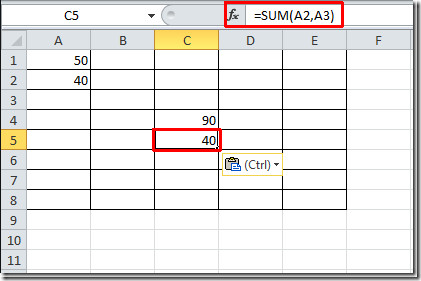
Kopējot formulu, Excel ir ne tikainokopējot, tas atceras šūnas stāvokli un, ielīmējot to citā šūnā, tā tiek ielīmēta formula ar sākotnējo šūnas atsauci, kā mēs ielīmējām to zem šūnas, kurā ir vērtību 90. Mūsu gadījumā arī Excel maina atrašanās vietu uz vienu šūnu uz leju, atsaucoties uz A2 un A3.
Precīzas formulas kopēšanai citās šūnās,mums tas jāraksta nedaudz savādāk, piemēram, ja mēs vēlamies kopēt SUM formulu, mēs to uzrakstīsim ar absolūtu norādi, kurā ir $ parakstīt;
= SUM(1 USD,USD 2 USD)
Kā redzat ekrānuzņēmumā, Excel ignorē atsauci, kad formula ir rakstīts ar USD parakstīt. Tātad, ja vēlaties izmantot to pašu formulu, nemainot šūnas atrašanās vietu, vienkārši izmantojiet $ ar šūnas sākotnējo atrašanās vietu.
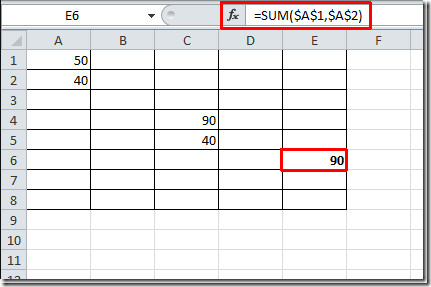
Absolūtā atsauce var palīdzēt jums to viegli izmantotviena un tā pati formula vai funkcija dažādās datu kopās. Atšķirībā no relatīvās atsauces, tas nemaina šūnas atrašanās vietu un veic darbību virs tām pašām šūnām, kur jūs to pirmo reizi izmantojāt. Jāatzīmē, ka formulas šūnu nevar vilkt uz citiem laukiem / rindām, lai piemērotu formulu attiecīgajām šūnām, jo, šādi rīkojoties, tiks iegūts tāds pats rezultāts. Lai ātri lietotu funkciju vai formulu attiecīgajās šūnās, ir jāizmanto relatīvās atsauces.
Varat iepazīties ar iepriekš pārskatītajiem ceļvežiem par datu joslu izmantošanu programmā Excel un kā sadalīt kolonnas













Komentāri